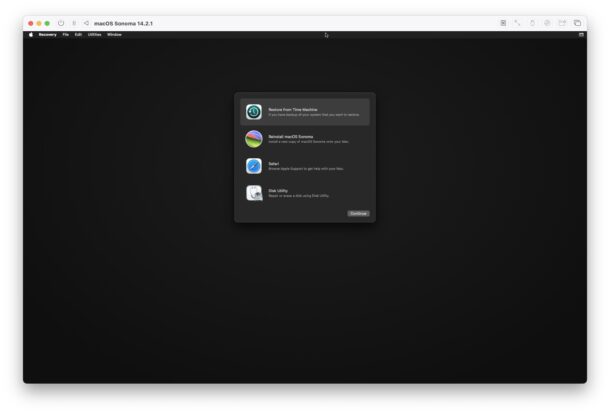
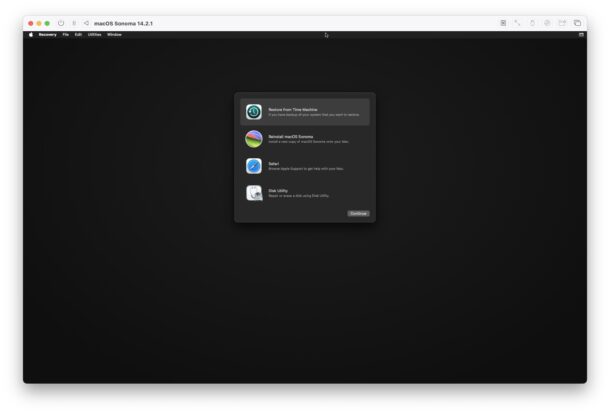
Se hai installato macOS Sonoma in una macchina virtuale UTM potresti trovarti in una situazione in cui desideri ripristinare la VM da un backup di Time Machine o addirittura reinstallare Sonoma nella VM o eseguire altre azioni sulla macchina virtuale dalla modalità di ripristino. Ma, come probabilmente avrai già notato, per avviare il ripristino su un Mac Apple Silicon è necessario tenere premuto il pulsante di accensione.
Se hai mai provato a farlo all'interno di una macchina virtuale UTM, noterai subito che non funziona: invece, premendo il pulsante di accensione durante la sequenza di avvio si bloccherà lo schermo del Mac, come avviene su tutti i dispositivi premendo il pulsante di accensione. Mac Apple Silicon (M1, M2, M3, ecc. inclusi).
Come si avvia la modalità di ripristino di macOS in UTM? In realtà è abbastanza facile una volta imparato come.
Come avviare la modalità di ripristino di MacOS in UTM sui Mac Apple Silicon
- Apri UTM se non lo hai già fatto e spegni la macchina virtuale MacOS se è attivamente in esecuzione
- Ora fai clic con il pulsante destro del mouse sulla VM MacOS nella schermata UTM principale e seleziona “Esegui ripristino”
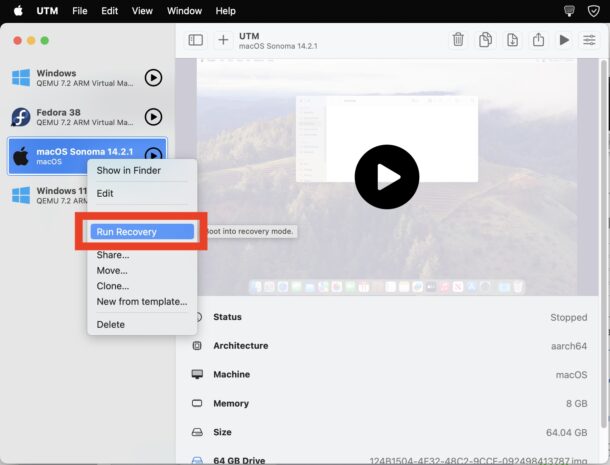
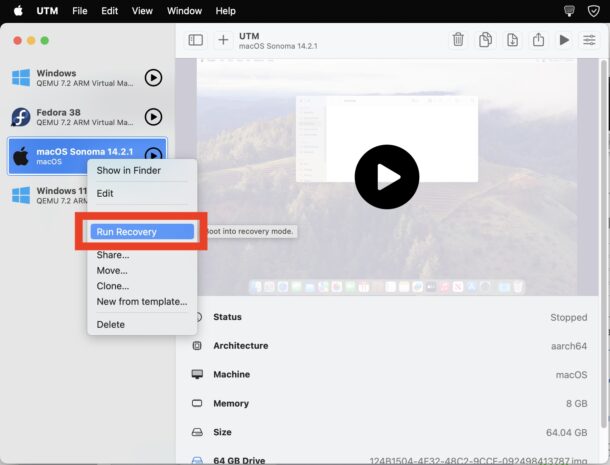
- Tra un attimo apparirà il menu di avvio, qui puoi scegliere “Opzioni”
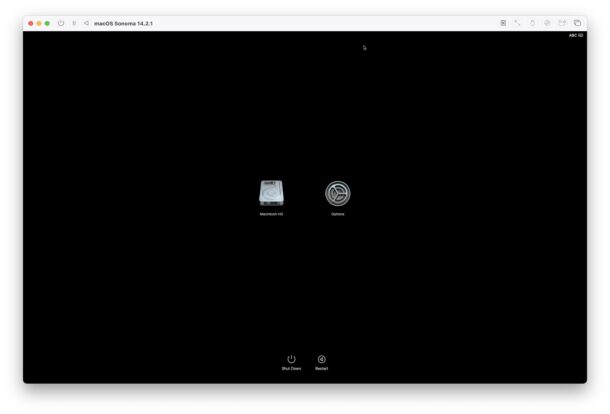
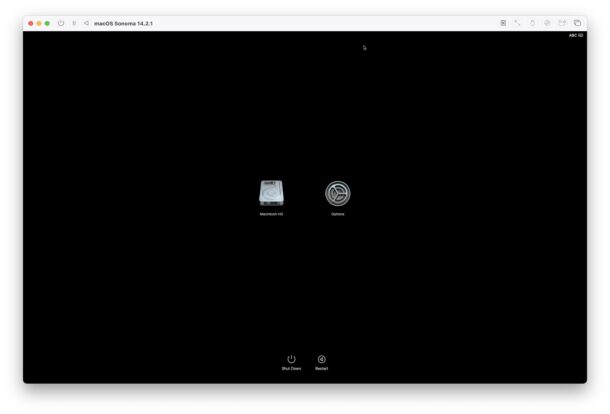
- Ora ti troverai nella schermata standard della modalità di ripristino nella VM MacOS all'interno di UTM, potrai utilizzare Time Machine, reinstallare macOS, utilizzare Safari, Utility Disco, ecc.
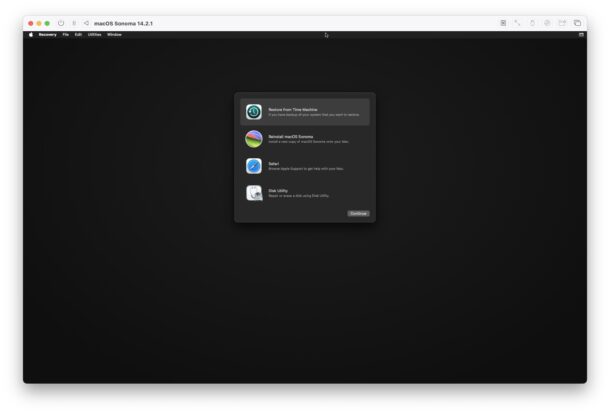
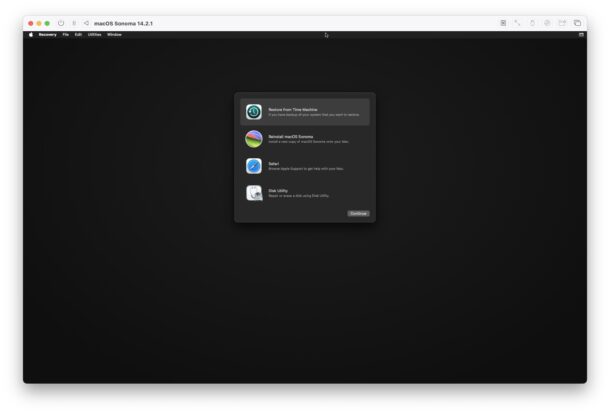
Tutte le opzioni standard della modalità di ripristino di MacOS funzionano all'interno della macchina virtuale UTM.
Uscire dalla modalità di ripristino di MacOS in UTM è semplicemente questione di riavviare la VM, tramite UTM o tramite il menu Apple nell'ambiente MacOS virtualizzato.
Se non l'hai capito da solo, non sentirti troppo male. Sono un utente UTM di lunga data e ho provato una varietà di metodi per avviare il ripristino all'interno di una VM UTM Apple Silicon MacOS senza successo, quindi ho curiosato nel buon vecchio web di Apple e ho trovato questo piccolo trucco pratico di DerFlounder, che lo sottolinea questa funzionalità è stata aggiunta relativamente di recente a UTM, motivo per cui non è stata registrata come funzionalità esistente presso di me tramite il menu contestuale del tasto destro.
Quindi, se stai provando ad avviare la modalità di ripristino su una VM UTM MacOS su un Mac Apple Silicon, usa il trucco del clic destro e il gioco è fatto.
Imparentato
Ti e piaciuto questo articolo?
Supporta il mio lavoro, facendo una donazione!

 Apple3 anni ago
Apple3 anni ago
 Apple3 anni ago
Apple3 anni ago
 Apple3 anni ago
Apple3 anni ago
 Apple3 anni ago
Apple3 anni ago








